我们在电脑使用的过程中经常会出现C盘满载的情况,以下为几种解决办法:
第一种方法,往往C盘满载的原因是用户将自己办公的文件都存到了自己的桌面文件夹,解决方法就是将此文件夹移到别的位置,从而解决C盘满载的问题,具体操作如下。
A进入我的电脑,点击C盘,找到用户这一个文件夹并进入。
B找到我们现在使用的用户名命名的文件夹,点击进入。
C找到桌面这个文件夹,右键点击然后点击属性进入
D找到位置这个选项卡,点击移动,选择一个空闲的盘移动即可。
第二个原因,就是有一些软件的存储位置放在了系统盘,也就是C盘,这样的活,需要我们手动更新位置,以常用的通信软件为例,找到文件管理设置,找到更改目录的选项,移动文件即可。
第三,windows系统自带一个清理选项,找到我的电脑,右键点击属性选项进入,找到磁盘清理进行清理即可。
以上内容来源于网络,由“WiFi之家网”整理收藏!



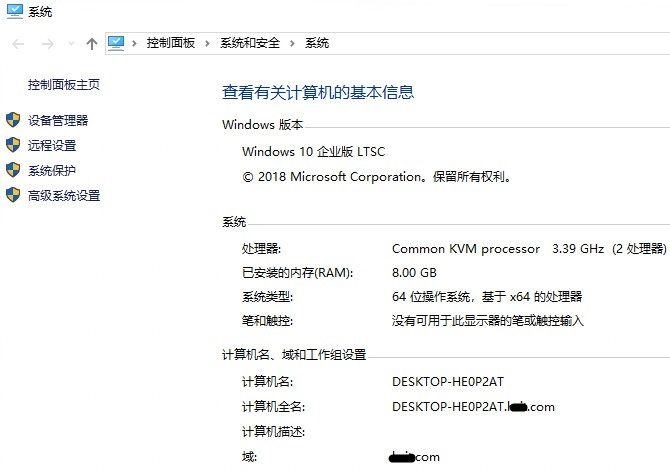
评论